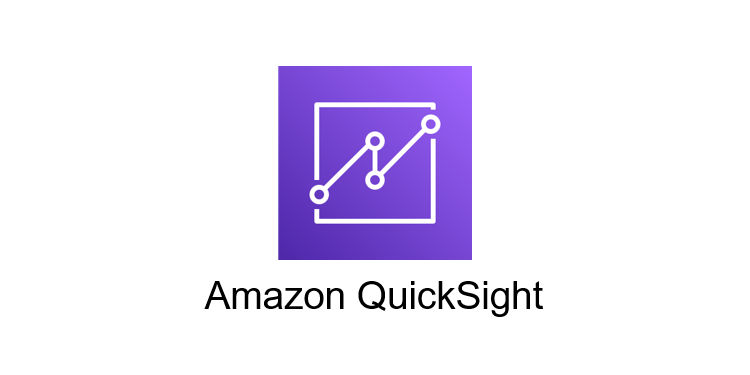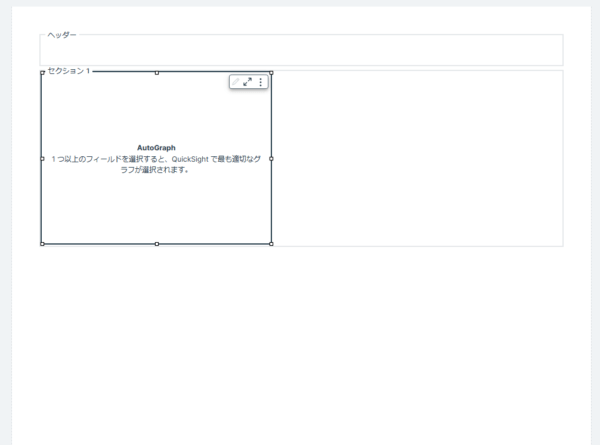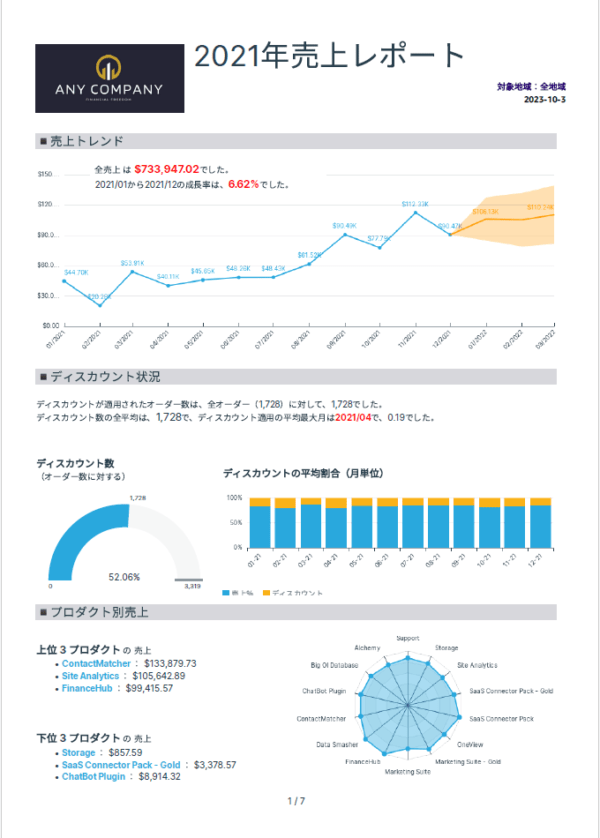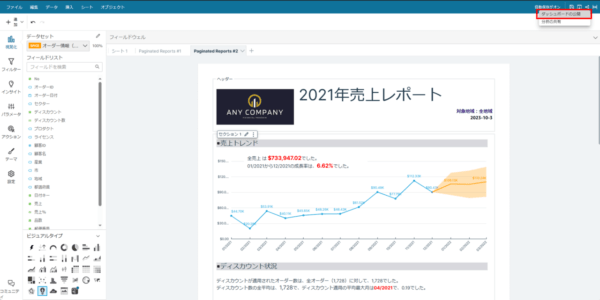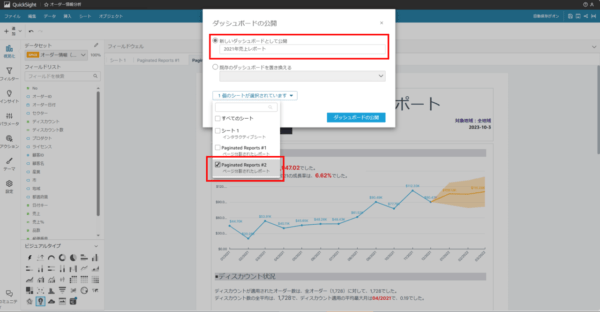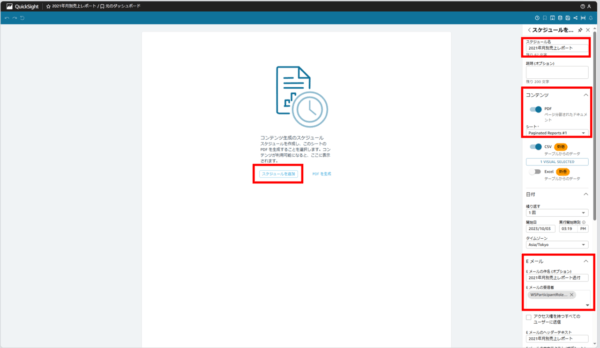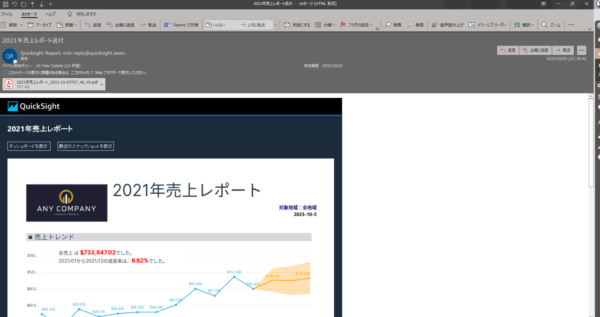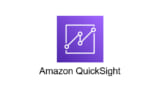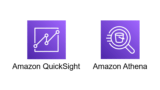こんにちは、SCSK三上です。
今回は、気になっていたAmazon QuickSightのPaginated Reportingについて概要と実際に触ってみたので画面イメージなど共有していきます!
Paginated Reportingは簡単にいうとQuicksightで作成したダッシュボードをレポートやスケジュールで配信できるサービスです。
Amazon QuickSightの特徴についておさらい
今までのBIに関する課題
- BIの難しさ
- 2022年中に生成されたデータ量:98ZB
- 平均的なBIツール数:4つ
- 意思決定者によるBiの利用率:<20%
- BIツールの問題
- BIの利用者のニーズやスキルがバラバラ
- BIツールが多数存在する(Excel、Dashboards、Custom Code Embedding、High-Code Forecasting)
Amazon QuickSightとは?
- あらゆる分析ニーズに対応する統合BI
- データリッチな体験を素早く構築
- 自動スケーリングによる一貫した高性能
- 従量課金での書かう設定でコストを削減
Amazon QuickSightの利点
- あらゆるニーズに対応する統合BI
- インタラクティブなダッシュボード、Q、組み込み分析、同じソースからのPagintated Reports
- 全ての場所でインサイト
- あらゆるアプリやポータルでシームレスなデータ体験を実現するために、広範なAPIを使用して簡単に組み込み可能
- 拡張された分析
- Qによる自然言語での質問、内蔵MLで予測
- オートスケーリング
- SPICEインメモリデータエンジンによる1B以上のデータセットまで拡張可能
- ポリシーに基づくガバナンス、セキュリティ
- 行および列レベルのセキュリティ、ロールベースでのアクセス制御で安全に共有可能
- より少ないコストでより多くのものを
- 従量課金制によるコスト削減
従来のBI環境とQuickSight
| 従来のBI環境 | Amazon QuickSight |
|
|
Amazon QuickSightの特徴
- 論理的ネットワーク環境でオンプレなどどこからでもアクセス可能
- SPICEを利用して高速にデータアクセス可能
- 直接データにクエリ発行可能
- ML Insightや異常検知やSageMakerとの連携で更なる分析が可能
- 全ての人にBIを利用していただくことが可能
- 例:社内のポータルサイト
Paginated Reportingとは?
フルマネージドかつクラウドベースの単一のビジネスインテリジェンス (BI) ソリューションから、レポートとデータのエクスポートを作成、スケジュール、共有できるサービス。
クラウドで行うPaginated Reportingについて
- 高度なフォーマットで印刷可能なレポート
- 豊富なビジュアルと画像を含む複数ページのPDFレポート
- PDFおよびCSVエクスポートのスケジュール配信
- 例:毎週月曜日にエグゼクティブ向けにレポートを送る
- 統一されたオーサリング
- ダッシュボードとレポート間での同じデータセットを管理
- 使い慣れたIFで新たな学習が不要
- サーバレスで需要に応じて自動スケール
- インフラやソフトウェアの管理(ソフトウェアのアップデートを含む)が不要
- 使用量に応じた従量課金
Paginated Reportingの特徴
- その1:複数ページのレポート
- エクスポート時にテーブル/ピボットテーブルの全ての行をレンダリングするPDFレポートの生成
- 作成者が定義した明示的な改ページにより、生成される出力のフローを制御
- その2:ヘッダーとフッター
- ページ番号など、あらかじめ定義されたシステムパラメータを追加可能
- ヘッダーやフッターにテキストや画像を追加して、リッチなビジュアルを作成可能
- その3:スケジュール配信
- 複数ページにまたがる内容のPDF文書をスケジュールする機能
- CSVにエクスポートする要約データを選択
- その4:スナップショット履歴
- レポートのスナップショットにオンデマンドでアクセス
Paginated Reportingの料金
| タイプ | 含まれるユニットレポート | 料金 | 1つのレポート ユニットあたりの追加料金 |
| 1ヶ月あたりのプラン | 500/月 | $500/月 | $1.00 |
| 年間プラン | 4,000/月 | $2,000/月 ($24,000/年 |
$0.50 |
画面イメージ(レポート作成・スケジュール配信)
今回、既存のダッシュボードをレポート化してヘッダーやフッダーを追加し、スケジュール配信をしてメールでレポートを受け取るところまで実施したので画面をお見せします!
レポート作成
今回はこちらのダッシュボードを利用してレポート化していきたいと思います。
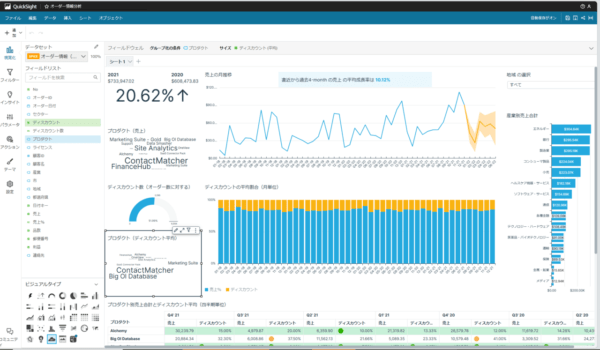
まずはシート名の右にある「+」をクリックし、新規シートで「ページ分割されたレポート」から用紙サイズや向きを選択し追加をクリックします。
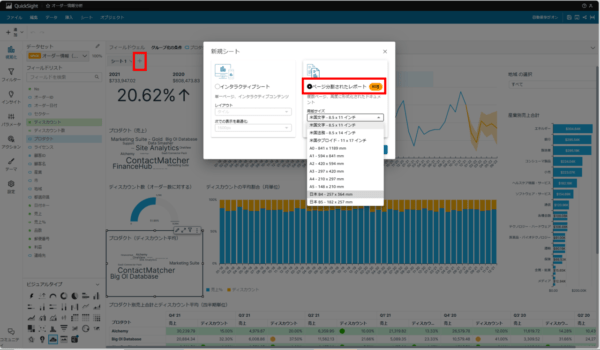
追加を押すと、このようにレポート形式のシートが作成されるので、既存のダッシュボードからレポート用のシートに複製してレポートを作成していきます。
(対象ビジュアルを選択>一番右にある「![]() 」を押下>ビジュアルを指定して複製>複製先のシートを選択)
」を押下>ビジュアルを指定して複製>複製先のシートを選択)
ヘッダーやセクションに、テキストやインサイト、計算フィールドなどを駆使するとこのようにレポートを作成することができます!
今回は、「テキスト」「インサイト」「計算フィールド」を利用して作成しました。
スケジュール配信
作成したレポートを週次の打ち合わせ前にメンバに展開したい時などに便利なスケジュール配信を利用してみます。
対象のレポートから画面右上の共有を選択し、「ダッシュボードの公開」をクリックします。
公開したいシートのみ選択し、ダッシュボードの公開をします。
「スケジュールを追加」をクリックし、スケジュール内容を選択・記載していきます。
ここで対象のシートの選択や、スケジュール設定、Eメールの件名や受信者等設定します。
すると、このようにレポートが添付ファイルとしてメール受信できました!
今回は添付ファイル形式にしましたが、ダウンロードリンクにすることも可能です。
以上画面イメージでした。
感想と今後の期待
今回半年以上ぶりにQuickSightを利用したのですが、かなりアップデートされていて感動しました!!?
会議の時に毎回、Excelでピボットテーブル作成してコピーしてパワポに貼りつけて文章考えて…とやることたくさんの方にはうってつけなのではないかと思いました!
レポート中の文章も計算フィールドを駆使して自動化できるのでかなり時間コスト削減されるのではないでしょうか…!
今後は、ビジュアルの複数選択や配置揃えなどパワポライクになることを期待します…!!
やっぱりQuickSight楽しい~~★と思った時間でした。
以上、ご拝読いただきありがとうございました。
他にもAmazon QuickSight関連の記事を発信していますので、ぜひご覧下さい。